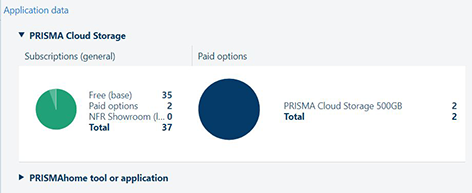Formålet med dette program er at administrere alle regionale [Salgskontorer] adgang til de forskellige programmer.
Du får vist en oversigt over statussen for panelet [Skylager] og en for de tilgængelige abonnementer (diagram og tabel) i panelet [Abonnementer].
Der er ikke adgang til kundeoplysninger i denne oversigt.
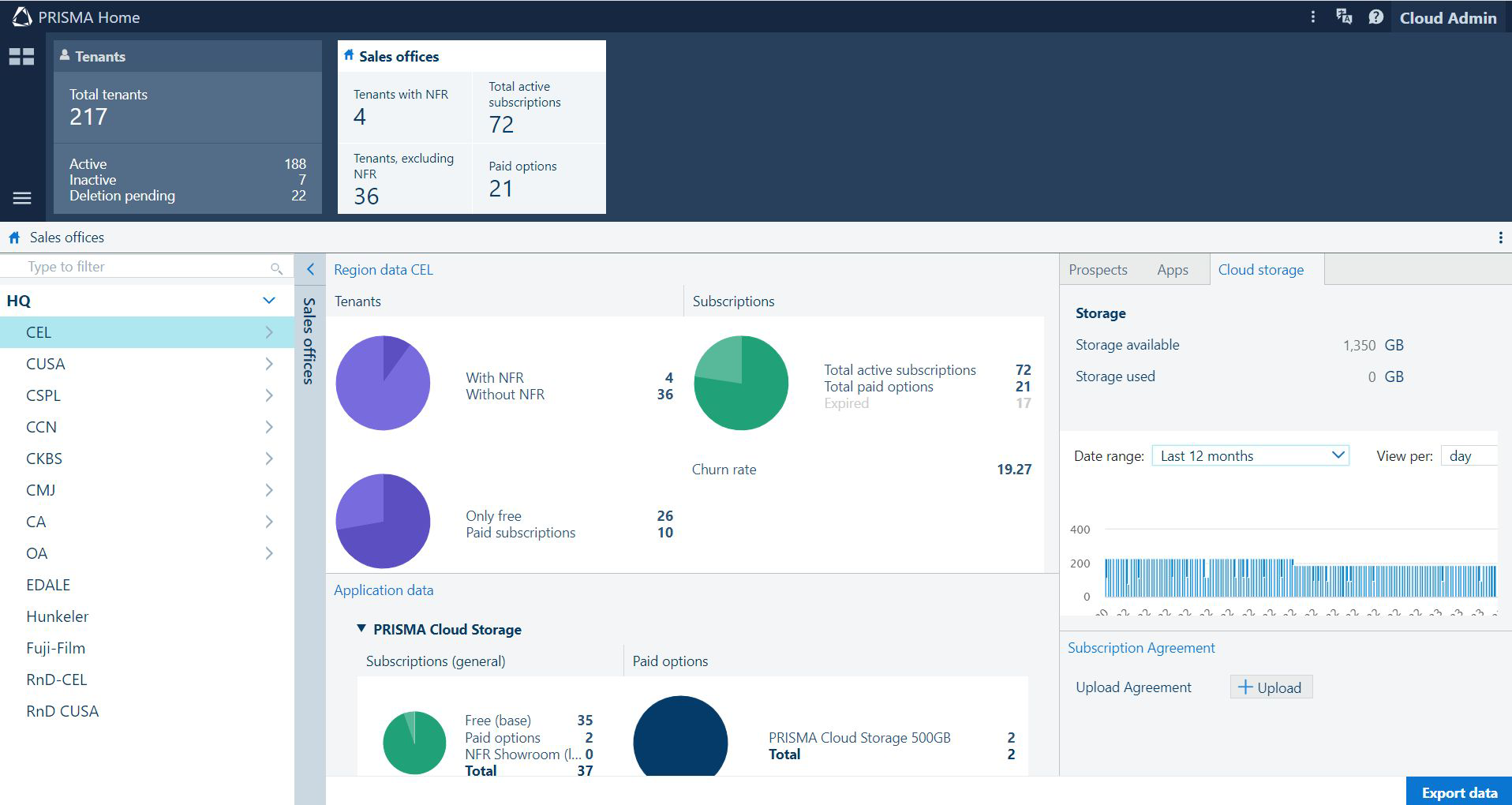
Klik på [Salgskontorer] i topbjælken.
Vælg én af posterne på træet [Liste over salgskontorer]. Udvid noden for at administrere ét salgskontor eller administrere hele afdelingen.
Du kan også skrive i filterfeltet for at reducere antallet af poster i træet til dem, der passer til indholdet.
Du kan skjule hele [Salgskontorer] -træet ved at klikke på < eller slå dets synlighed til igen, når det er skjult, ved at trykke på knappen >.
Indholdet af [Liste over salgskontorer] afhænger af dit login-id. Hvis din bruger er tilknyttet et område, vises kun oplysninger for det pågældende niveau i organisationen og niveauerne derunder.
Vent på, at hele siden opdateres med det korrekte indhold.
Hele arbejdsområdet opdateres, så det afspejler den aktuelle status for den valgte node:
Panelet [Udsigter] viser status for abonnementerne på demoprogrammerne. Hvis lejerens forsøgsperiode er udløbet, er lejeren markeret med et markant farveikon i den første kolonne.
Hvis du klikker på lejerens navn, skiftes der til den [Lejere] -app, hvor lejeren er valgt.
Panelet [Apps] viser listen over alle tilgængelige cloudbaserede programmer på det regionale niveau.
Panelet [Skylager] viser en oversigt over den samlede tilgængelige og anvendte lagerplads samt en grafisk præsentation af brugstendensen for den seneste periode. Vælg et andet datointerval eller andre enheder i oversigten (dag/uger/måneder).
I [Abonnementaftale] kan du administrere det dokument, der beskriver aftalens vilkår og betingelser, som bliver vist for lejerens brugere.
Fra [Apps] skal du markere alle de programmer, du vil frigive.
Når et program er gjort tilgængeligt på ét niveau, kan alle organisationer under det i træet med betegnelsen [Liste over salgskontorer] aktivere programmet for deres organisation.
Hver forhandler frigiver programmerne til deres kunder efter ønske.
Klik på [OK].
Du kan [Eksporter data]:
Resultatet er et .ZIP-arkiv, der indeholder den aktuelle oversigt over alle tilgængelige abonnementer på det valgte niveau i det valgte element i [Salgskontorer].
Hver gang du ændrer valget i træet, bliver [Områdedata] opdateret med oplysninger om lejere og abonnementer for den valgte node.
Der er adgang til flere separate lagkagediagrammer:
[Lejere i alt], opdelt i [Lejere med NFR] og [Lejere, med undtagelse af NFR]
[Antal abonnementer], opdelt i [Aktive abonnementer i alt], [Betalte muligheder i alt] og [Udløbet] og derudover opdelt i gratis versus betalt.
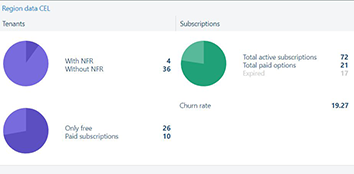
Flyt musemarkøren over diagrammets forklaring for at fremhæve det tilsvarende lagkagestykke.
Klik på forklaringen for diagrammet for at slå visningen af stykket til og fra.
Hver gang du ændrer valget i træet , bliver [Programdata] -panelet opdateret med oplysninger om de programmer og abonnementer, der er tilgængelige for den valgte node.
Følgende lagkagediagrammer er tilgængelige for hvert produkt:
[Abonnementer] , opdelt i betalte, gratis og testversioner.
[Betalt indstillinger] , opdelt efter de valgmuligheder, der er tilgængelige i hvert program